
Los nuevos modelos de iPhone no tienen un botón de Inicio que haga clic físicamente y, en cambio, detecta la presión y proporciona una respuesta háptica, similar a cómo funciona 3D Touch en la pantalla y en los trackpads de Mac. Si decide que desea cambiar cómo se siente al hacer clic en el botón Inicio, puede ajustar la fuerza del clic del botón Inicio y los comentarios en una opción de configuración de iOS.
Este ajuste de configuración puede ser particularmente importante para los usuarios de iPhone 7 y iPhone 7 Plus que mantienen su iPhone en una funda, ya que parece que algunas fundas pueden amortiguar la sensación física del clic y dificultar su percepción. Para los usuarios de casos, se recomienda elegir una configuración de clic más fuerte, pero puede probar fácilmente las tres opciones de comentarios de clic del botón Inicio para determinar cuál funciona mejor para usted.
Si bien puede cambiar esta configuración en cualquier momento, es mejor ajustarla mientras el iPhone está en un estado de uso típico, lo que significa que si está sin estuche o con estuche, o contra una superficie dura o blanda, ajústelo en ese estado .
Ajuste de la intensidad de respuesta del clic de inicio del iPhone 7
Esto se aplica tanto al iPhone 7 como al iPhone 7 Plus con botones de inicio hápticos:
- Abra "Configuración" y vaya a "General"
- Elija "Botón de inicio" para acceder a las preferencias de clic del botón de inicio
- Toque el 1, 2 o 3 y luego presione el botón Inicio para probar cómo se siente
- 1:retroalimentación suave y sutil cuando se presiona el botón de inicio
- 2:comentarios moderados al presionar el botón de inicio
- 3:retroalimentación más fuerte al presionar el botón Inicio (personalmente, recomiendo "3" para que se sienta más como un clic real)
- Salga de Configuración cuando esté satisfecho con los comentarios del botón Inicio
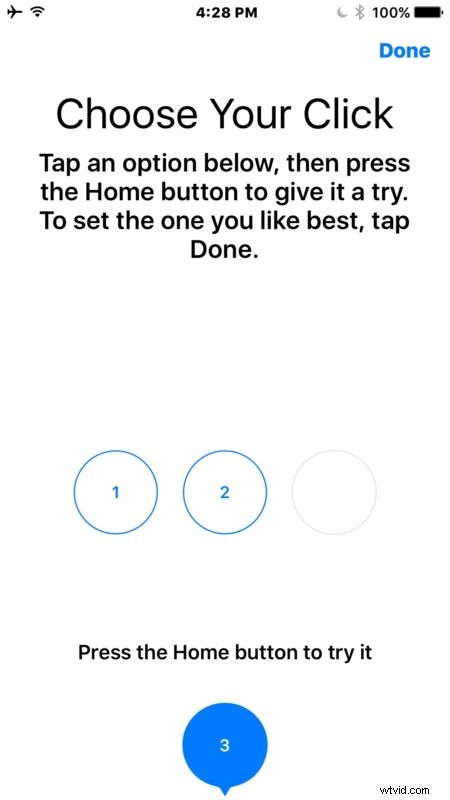
Recuerde que esta configuración afectará todos los usos del botón Inicio y cómo se siente, incluida la nueva opción de pantalla "Presione Inicio para desbloquear", tomar capturas de pantalla, regresar a la pantalla de inicio del dispositivo, acceder a la multitarea y mucho más. El botón Inicio se usa mucho, por lo que querrá elegir una configuración con la que esté satisfecho.
Y sí, esta es la misma pantalla de botón de inicio de "elegir un clic" que los usuarios ven cuando configuran y migran a un nuevo iPhone 7 o iPhone 7 Plus. Dado que muchos de nosotros elegimos una configuración rápidamente sin pensar mucho en ella, no es sorprendente que algunos usuarios cambien de opinión después del hecho y quieran ajustar la intensidad del clic.
